Mudanças entre as edições de "Rotinas de Fim de Mês"
| (Uma edição intermediária de um usuário não apresentada) | |||
| Linha 38: | Linha 38: | ||
[[Arquivo: pro020dc.png]]<br><br> | [[Arquivo: pro020dc.png]]<br><br> | ||
| − | '''4º Passo''' - Após o programa finalizar de rodar as rotinas de fim de mês para aquelas parametrizações inseridas, em seguida ele emitirá | + | '''4º Passo''' - Após o programa finalizar de rodar as rotinas de fim de mês para aquelas parametrizações inseridas, em seguida ele emitirá uma pequena mensagem de confirmação na tela, como o exemplo abaixo:<br> |
| − | [[Arquivo: | + | [[Arquivo: pro020df.png]]<br><br> |
| + | |||
| + | '''5º Passo''' - Para abrir o arquivo gerado, o usuário o encontrará no seguinte caminho em sua máquina: '''C:\progress\admrh\lst''' | ||
Edição atual tal como às 15h15min de 14 de setembro de 2022
Para o que é utilizado?
O programa "pro020d - Rotinas de Fim de Mês", pertence ao Módulo: "Procedimentos" do Sistema AdmRH e consiste em programa que roda as Rotinas de Fim de Mês, para uma competência individual.
Como utilizar?
1º Passo - O acesso ao programa "pro020d - Rotinas de Fim de Mês", está disponível no "Menu Geral" do Sistema AdmRH, através dos seguintes passos: "Procedimentos > Cálculos Rápidos > Rotinas Fim de Mês", conforme mostra a imagem a seguir:
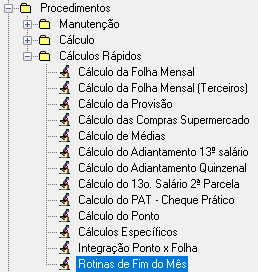
2º Passo - Abrirá uma pequena tela para preenchimento, baseada no exemplo abaixo:
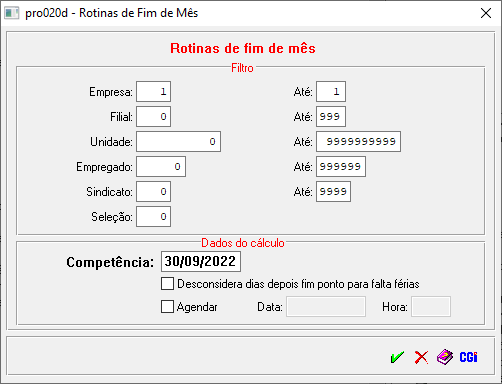
| |
|
| da Empresa | Este campo estará habilitado, para o usuário inserir o código da Empresa que deseja rodar as rotinas de fim de mês. |
| da Filial | E Este campo estará habilitado, para o usuário inserir o código da Filial que deseja rodar as rotinas de fim de mês, caso contrário deixar os campos como puxar de 0 até 99999 e calculará para todas as Filiais. |
| da Unidade | Este campo estará habilitado, para o usuário inserir o código da Unidade Organizacional (Setor) que deseja rodar as rotinas de fim de mês, caso contrário deixar os campos como puxar de 0 até 99999 e calculará para todas as Unidades. |
| do Empregado | Neste campo, caso o usuário desejar calcular apenas para um Empregado, ele deverá inserir o Código do Empregado, caso contrário deixar os campos como puxar de 0 até 99999 e rodará para todos os Empregados. |
| do Sindicato | Este campo estará habilitado, para o usuário inserir o código do Sindicato que deseja rodar as rotinas de fim de mês, caso contrário deixar os campos como puxar de 0 até 99999 e rodará para todos os Sindicatos. |
| Seleção | Neste campo, o usuário poderá inserir o Código da Seleção de empregados que desejar filtrar, caso contrário, deixar número 0. |
| Competência | Este campo puxará automático o último dia da competência que se está logado no AdmRH, e nesse campo deve ser inserido o último dia da competência que se quer rodar as rotinas de fim de mês,. |
→ Além disso, o usuário perceberá que logo abaixo ele obterá alguns campos de preenchimento para agendamento para rodar as rotinas de fim de mês. Para isso, basta inserir a data e a hora que deseja que o sistema rode esse relatório e nesse dia e nesse horário inserido então irá gerar o relatório com as rotinas de fim de mês, conforme for parametrizado.
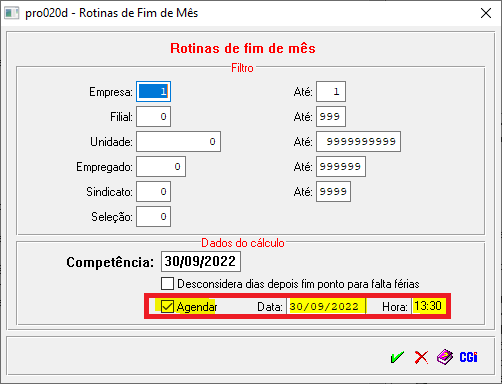
3º Passo - Abaixo segue exemplo de preenchimento dos campos citados acima, para posteriormente selecionar o ícone: ![]() para confirmar a rodagem das rotinas de fim de mês:
para confirmar a rodagem das rotinas de fim de mês:
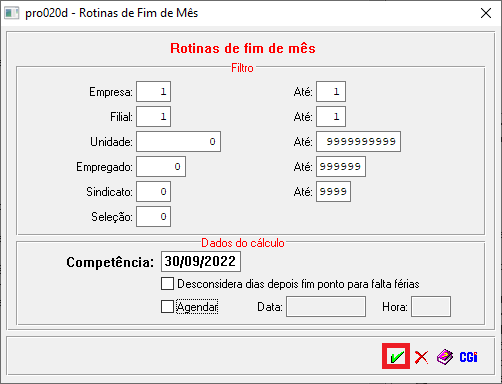
4º Passo - Após o programa finalizar de rodar as rotinas de fim de mês para aquelas parametrizações inseridas, em seguida ele emitirá uma pequena mensagem de confirmação na tela, como o exemplo abaixo:
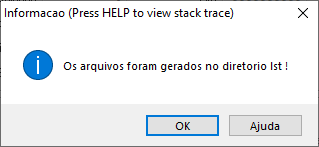
5º Passo - Para abrir o arquivo gerado, o usuário o encontrará no seguinte caminho em sua máquina: C:\progress\admrh\lst